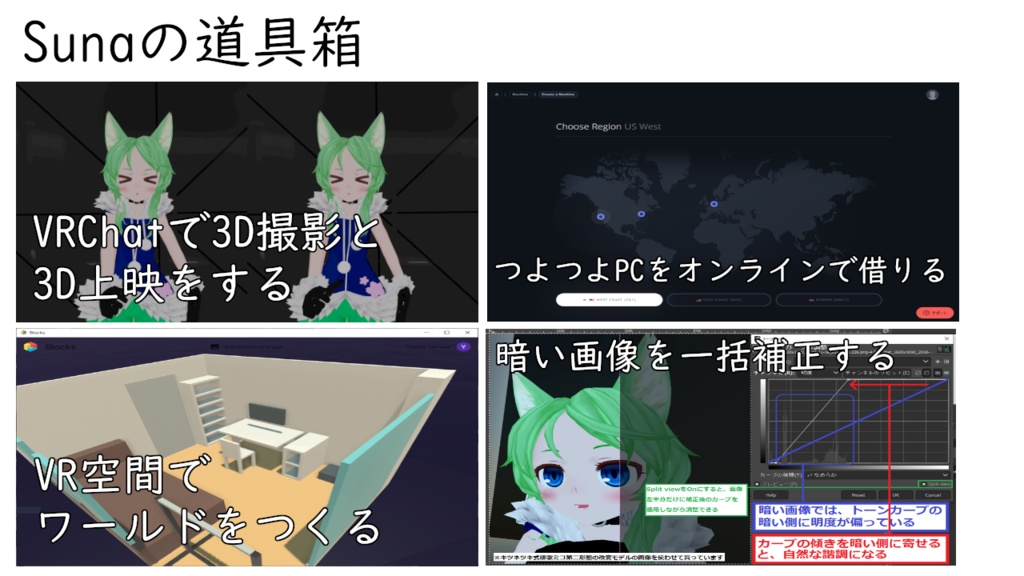Sunaの道具箱
- ダウンロード商品無償版¥ 0
- ダウンロード商品富豪版(内容は無償版と同じです)¥ 300
VRChat向け技術書、Sunaの道具箱です。 1. VRChatで3D撮影と3D上映をする あなたは映画館で3D映画を見たことがありますか? VRChatでも、右目と左目に見える映像を使うと立体的な映像を記録したり上映したりすることができます。本書ではその仕組みと撮影方法・上映方法を説明します。また、この方法で撮影した画像や映像は、左右に画像が並んだ形になります。この画像を並行法で立体視すると、裸眼でも立体的な映像が見られます。 この仕組みは、ShaderFesワールドのBlue05にも展示しています。またワールド欄から「sunasaji」で検索して3D映画館の「Movie Theater 3D」ワールドに行くと、上映の様子を体験できます。(PCVRが必要です) 2. VR空間でワールドをつくる VR空間内で、空中に自由に何かを描いて、ワールドや物が作れたら楽しそうだと思いませんか?VR機器があれば、空中に何かを描いていくことで、モデリングができるツールがいくつも出ています。 Google Blocksもそういったツールの一つで、無償で利用することができます。空中のキューブや頂点や辺や面を加工して、空間や物体を自在に作ることができます。作られたモデルはローポリなので軽量で、FBX形式でエクスポートしてBlenderやVRChatに持ち込むことができます。私の3D映画館もこのツールで作られています。 このツールの使用例を紹介します。 3. つよつよPCをオンラインで借りる Oculus Quest等でVRの敷居が下がったとはいえ、VRにはスペックの高いPCが必要な場面もあります。しかし高価なゲーミングPCは誰でも買えるわけではありません。MacやGPU無しのPCを使う人もいます。 ところで近年は、ネット越しにコンピュータを使う技術が広まりつつあり、アメリカにあるGPU付きのつよつよPCを1時間100円以下で借りられるサービスがあります。ネット回線が良ければ、手元につよつよPCがなくてもそこそこ快適な環境が使えます。VRCもOKです。 このサービスの申込み手順や、Questや手元のPCから繋いで使う方法を解説します。 4. 暗いワールドで撮った画像を一括補正する VRCでは、明るいワールドだとHMD内が眩しすぎるので、暗めのライティングが設定されたワールドが多くあります。中で過ごす分には良いのですが、スクショを撮ると全部暗すぎたみたいなことがよく起こります。手動で1枚ずつ補正しても良いのですが、同じライティングであれば、補正内容もほぼ同じになるので、自動で一括変換できるとラクです。 OSSで配布されている画像ツールのGIMPと、一括変換プラグインを組み合わせると、大量の画像を一挙に変換できて大幅に手間が減ります。その手順を説明します。